微视怎么裁剪中间视频?喜欢发vlog的小伙伴都知道,通常一个几分钟的vlog是由几十个片段组成的。而我们在剪辑vlog的时候不可能将拍摄的视频片段完整的放进去,可能在视频的中间有一些片段我们是不需要的。这个时候我们就需要将中间不需要的部分剪掉。那么问题来了,怎么剪辑视频中间不要的部分?下面小编就来教你剪辑方法。
微视视频怎么剪切掉一部分
方法一:手机相册
我们打开手机相册中需要剪辑的视频片段,点击【编辑】-【剪辑】选项,就进入到视频简洁页面了。我们播放视频到需要剪辑的位置暂停,点击【分割】,分割好之后,我们直接点击【删除】即可删掉中间不要的部分。

方法二:清爽视频编辑
打开软件,点击【裁剪视频】选项,然后上传保存在相册的视频文件,点击【去中间】。滑动选择好需要删除的部分,选择好之后,点击【导出】即可实现视频的裁剪。
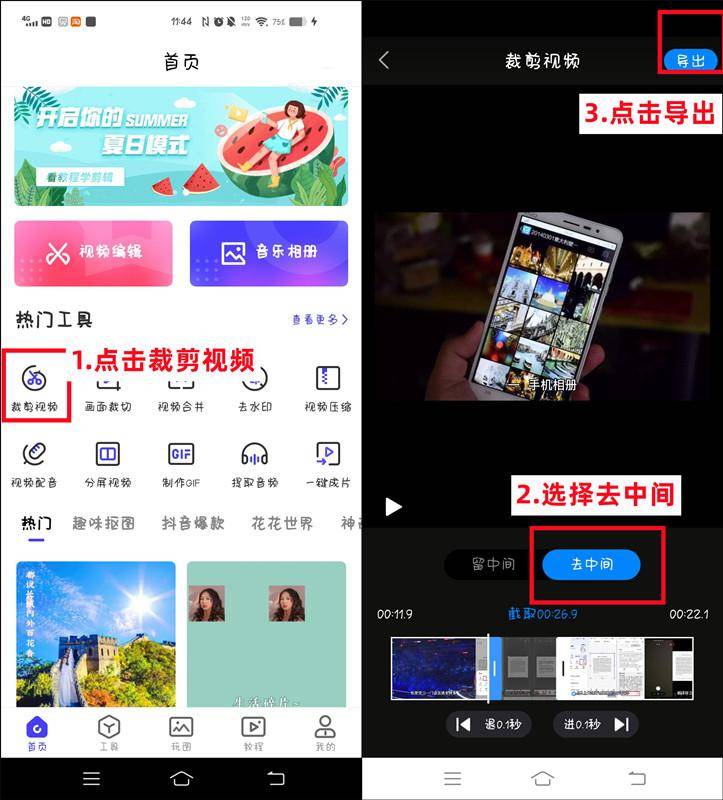
方法三:电脑端剪辑软件
第一步 打开【迅捷视频剪辑软件】,进入首页,看到【视频分割】选项,点击选择。
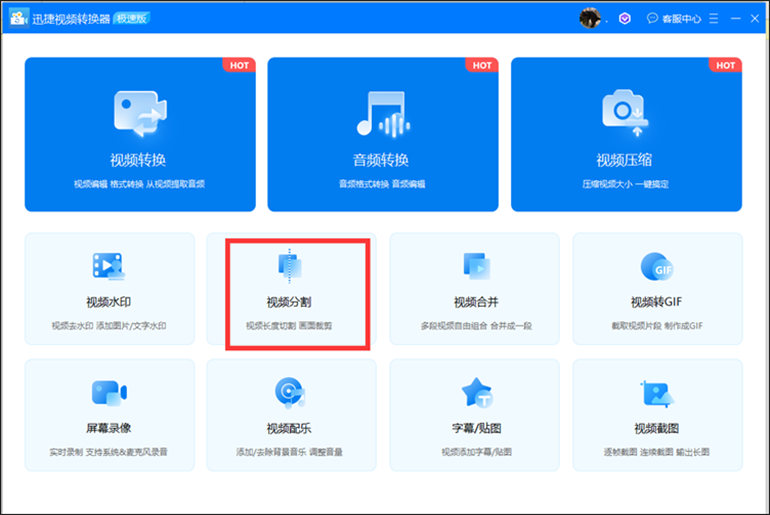
第二步 接下来我们上传需要进行剪辑的视频片段。

第三步 点击【编辑分割】即可进入到编辑页面,滑动下方的滑动杆到需要剪辑的位置,点击【添加到列表】,并点击【确定】即可返回到上一页面。
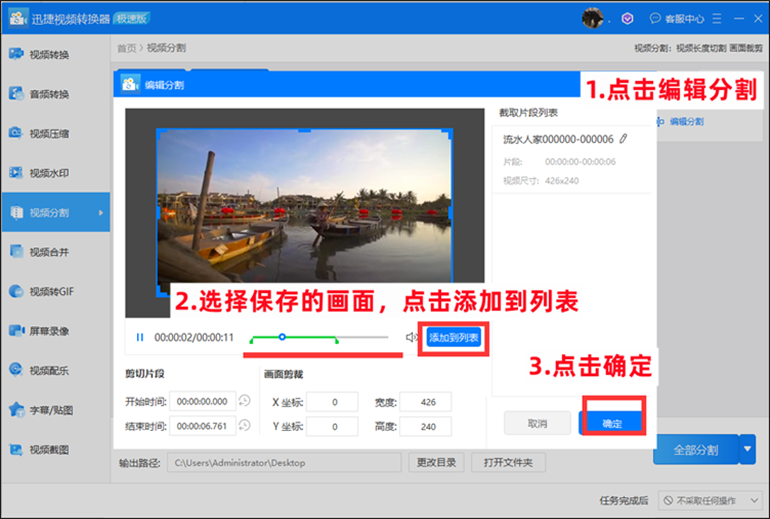
第四步 上一步已经对视频裁剪完成,只需点击【全部裁剪】即可。
© 版权声明
THE END




















